Quando arriva il momento di selezionare un nuovo computer portatile per eseguire SOLIDWORKS, ci sono quattro aree principali di hardware da considerare: La scheda video, CPU, RAM e disco rigido. Le seguenti considerazioni dovrebbero essere tenute in considerazione per ciascuno di questi quattro settori.
 Figura 1. Le quattro considerazioni principali sull’hardware quando si sceglie un nuovo laptop per l’esecuzione di SOLIDWORKS.,
Figura 1. Le quattro considerazioni principali sull’hardware quando si sceglie un nuovo laptop per l’esecuzione di SOLIDWORKS.,
Poiché ogni utente avrà esigenze diverse quando lavora all’interno del software, è difficile dire semplicemente: “Prendi questo laptop; funzionerà per te.”Invece, ci accingiamo a guardare ciascuna di queste quattro aree hardware per aiutarvi a prendere la decisione migliore quando si seleziona un nuovo computer portatile per eseguire il software.
Prima di poter rispondere alle preoccupazioni sopra elencate, è necessario avere qualche idea su quale marca e modello di laptop si sta cercando di acquistare. Se non sei sicuro di quale produttore scegliere, parla con il tuo team IT o il reparto acquisti., La vostra azienda potrebbe già avere un accordo con un produttore di computer, o il vostro team IT potrebbe preferire che si va con un produttore specifico. Per l’esempio di oggi, ho intenzione di utilizzare Dell come produttore del computer. Tuttavia, è possibile utilizzare qualsiasi produttore e seguire questi stessi passaggi.
Inizia questo processo andando sul sito Web del produttore ed esaminando la sua linea di laptop. Cerca termini come “laptop professionale” o” workstation mobile”, che in genere indicano che il laptop offrirà più potenza e opzioni di fascia più alta., Sul sito Web principale dell’azienda, ho scoperto che Dell utilizza il termine “workstation mobili di precisione” e che offre tre modelli base: la serie 3000, la serie 5000 e la serie 7000.
Per questo esempio, sono andato con l’opzione di fascia media, che si chiama Dell Precision 15 5000 Series (5510). Dopo aver fatto clic su questa opzione, sono stato portato a una schermata in cui ho potuto configurare il portatile per le mie particolari esigenze e specifiche. L’elenco in Figura 1 può aiutare a fare in modo che il portatile in esame può eseguire correttamente il software.,
Scheda video
Una scheda video (o scheda grafica) è un componente hardware che riceve informazioni dal software (SOLIDWORKS) e invia queste informazioni al display (monitor). In una torre di computer tradizionale, la scheda video è un pezzo fisico di hardware che può essere rimosso e sostituito. Questo è conveniente perché alcune schede video sono ottimizzate per determinate attività, ma potrebbero non riuscire a eseguire bene altre attività.
Ad esempio, alcune schede video sono ottime per i giochi, ma funzionano male quando si tenta di eseguire applicazioni CAD., Due carte popolari che sono grandi per il gioco sono la serie NVIDIA GeForce e la serie AMD Radeon. Sfortunatamente, nessuna di queste serie di schede è supportata per eseguire SOLIDWORKS. Se si dispone di una di queste schede in una torre tradizionale, è possibile rimuovere la scheda non supportata e sostituirla con una scheda che potrebbe eseguire correttamente il software come una scheda NVIDIA Quadro series o una scheda AMD FirePro series.
Quando si tratta di un computer portatile, tuttavia, la scheda video è spesso incorporata nella scheda madre, il che significa che non può essere rimossa., La scheda video selezionata al momento dell’acquisto di un laptop è quella che avrai in vigore per l’intera vita del dispositivo.
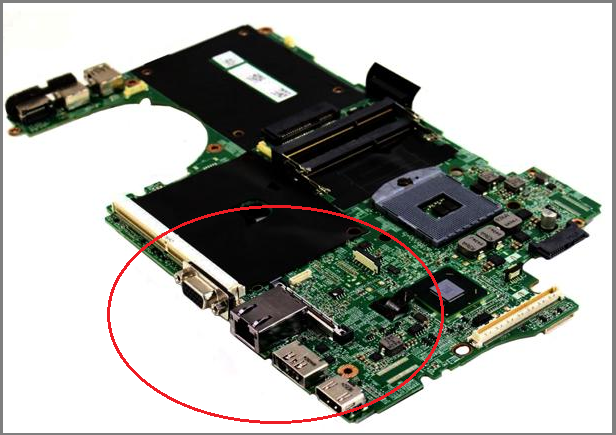 Figura 2. Una scheda madre del computer portatile Dell M4600 con il circuito della scheda video incorporato nella scheda principale. (Immagine per gentile concessione di newegg.com.)
Figura 2. Una scheda madre del computer portatile Dell M4600 con il circuito della scheda video incorporato nella scheda principale. (Immagine per gentile concessione di newegg.com.)
Selezionare la scheda video corretta è facilmente la decisione più importante che si farà quando si sceglie un computer portatile per eseguire SOLIDWORKS., La scelta di un laptop con una scheda video non supportata (o non supportata) può essere disastrosa perché una scheda video non supportata è una delle cause più comuni di rallentamenti e crash del software—e questa scheda non può essere rimossa e sostituita.
Fortunatamente, SOLIDWORKS ha effettuato test approfonditi sulle principali schede video del settore e ha fornito una guida su quali schede sono supportate.
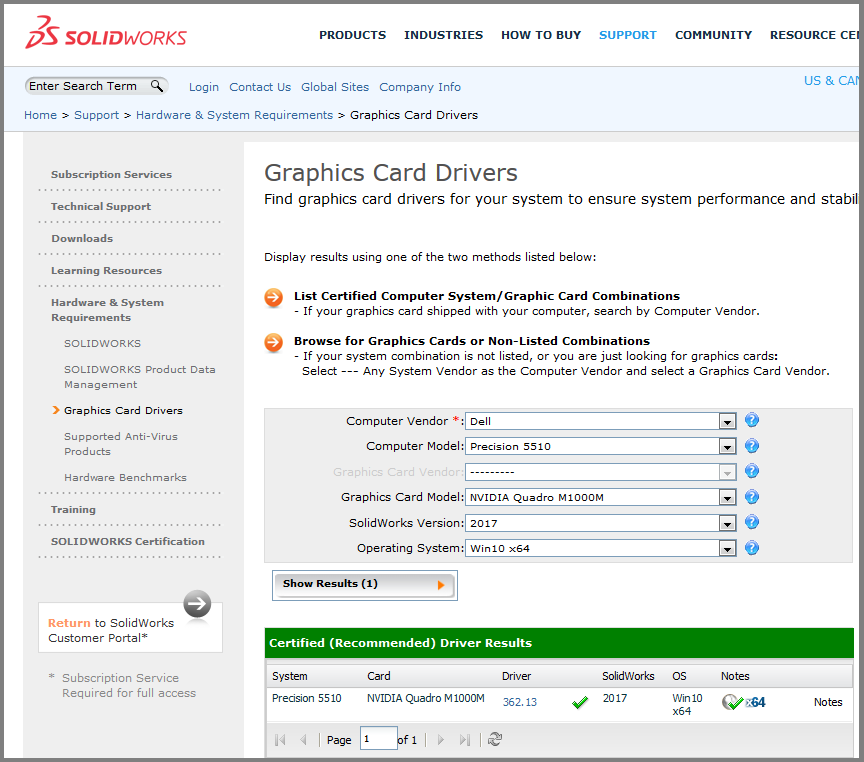 Figura 3. Lo strumento che mostra le schede grafiche supportate.,
Figura 3. Lo strumento che mostra le schede grafiche supportate.,
Prima di acquistare una workstation mobile per eseguire il software, è imperativo controllare questo elenco per assicurarsi che il laptop che si sta considerando abbia una scheda grafica supportata. Per utilizzare questo elenco, si inizierà selezionando un fornitore di computer. Per questo esempio, ho selezionato Dell.
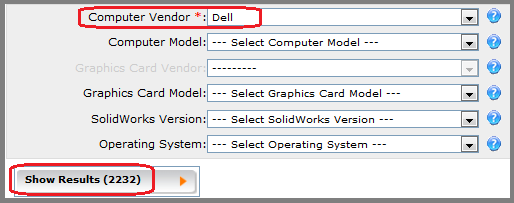 Figura 4. Selezione del fornitore del computer.
Figura 4. Selezione del fornitore del computer.
Dopo questa prima selezione, ho scoperto che ci sono oltre 2.000 risultati disponibili. Rappresenta il numero totale di configurazioni di computer che SOLIDWORKS ha testato utilizzando i computer Dell., Questa lista è un po ‘ troppo ampia, quindi restringiamo ulteriormente.
Successivamente, ho scelto un modello. Come discusso sopra, il modello in questo esempio è una serie Precision 15 5000 (5510).
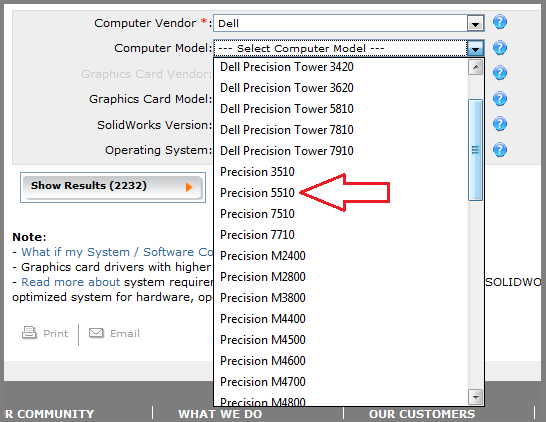 Figura 5.Esaminando i diversi modelli di computer Dell disponibili.
Figura 5.Esaminando i diversi modelli di computer Dell disponibili.
Come si può vedere nella Figura 5, il numero di modello potrebbe essere abbreviato o elencato in modo leggermente diverso da quello elencato sul sito web del produttore. Dopo aver fatto un po ‘ di lavoro investigativo, sono stato in grado di trovare il numero di modello corretto e selezionare la precisione 5510.,
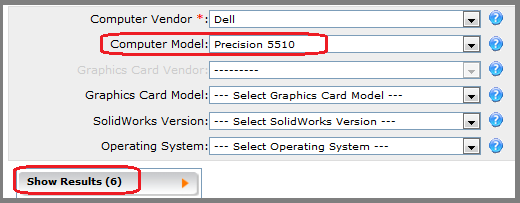 Figura 6. Selezione del modello di laptop corretto.
Figura 6. Selezione del modello di laptop corretto.
Come mostrato nella Figura 6, il numero totale di risultati diminuisce significativamente dopo aver selezionato un numero di modello. A questo punto, è possibile esaminare questi risultati per vedere se questo modello di laptop ha una scheda grafica compatibile, ma restringiamo ulteriormente l’elenco.
Quindi, guarda il modello della scheda grafica. Su alcuni computer, più schede grafiche saranno disponibili quando si acquista il computer. Ne parleremo un po ‘ più tardi., Nel caso di Dell Precision 5510, è disponibile una sola scheda grafica.
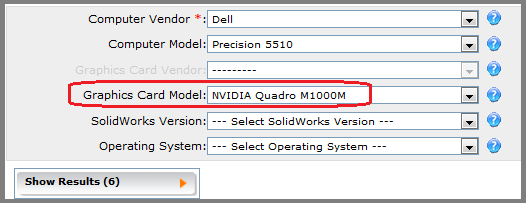 Figura 7. Selezione del modello di scheda grafica corretto.
Figura 7. Selezione del modello di scheda grafica corretto.
Le ultime due scelte da fare saranno la versione del software e il sistema operativo. Si dovrebbe sempre scegliere l’ultima versione del software disponibile. Anche se si può lavorare su una versione precedente del software, si vuole a prova di futuro la scheda video dal momento che non è possibile scambiare fuori in un computer portatile.
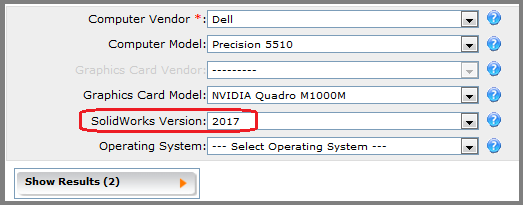 Figura 8., Selezione dell’ultima versione del software possibile.
Figura 8., Selezione dell’ultima versione del software possibile.
Infine, dovrai scegliere il tuo sistema operativo. Ancora una volta, dovresti parlare con il tuo team IT del tuo sistema operativo attuale e se ci sono piani per passare a un sistema operativo più recente.
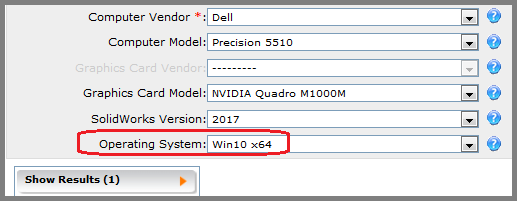 Figura 9. Selezione del sistema operativo per il laptop.
Figura 9. Selezione del sistema operativo per il laptop.
Dopo aver selezionato il sistema operativo, fare clic su “Mostra risultati” ed esaminare il feedback. C’è una legenda che scompone il significato di questi risultati sotto l’elenco delle schede grafiche.,
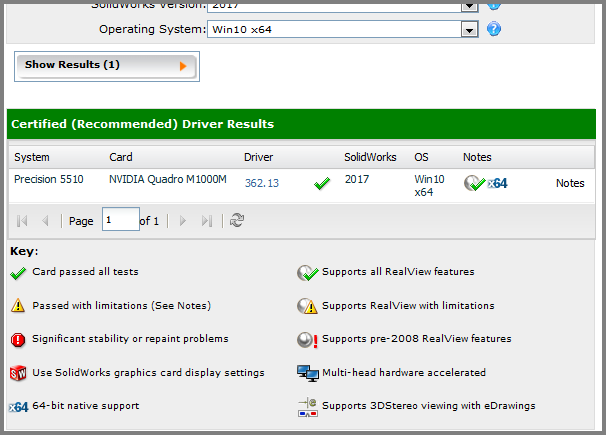 Figura 10. Risultati finali della configurazione selezionata e legenda che spiega i risultati.
Figura 10. Risultati finali della configurazione selezionata e legenda che spiega i risultati.
Come si può vedere in Figura 10, la scheda selezionata era la NVIDIA Quadro M1000M, che ha un driver supportato e suggerito. Un driver della scheda video è un programma essenziale che ottimizza la scheda video in modo che produca risultati specifici. A volte avere una scheda video supportata con un driver non supportato può causare il cattivo funzionamento del software. Il driver supportato elencato in questo sito deve essere sempre utilizzato.,
Il risultato finale mostra che la scheda NVIDIA Quadro M1000M con il driver versione 362.13 ha superato tutti i test (evidenti dal segno di spunta verde) per l’utilizzo su SOLIDWORKS 2017 su un sistema operativo Windows 10 a 64 bit; questa scheda supporta anche tutte le funzionalità RealView (evidenti dal segno di spunta verde sulla sfera).
Questa scheda ha superato tutti i test e la considererei una buona scelta.
Sul sito del produttore, avrai la possibilità di scegliere la scheda video per il laptop. Assicurati di selezionare la scheda video corretta quando effettui l’acquisto finale.,
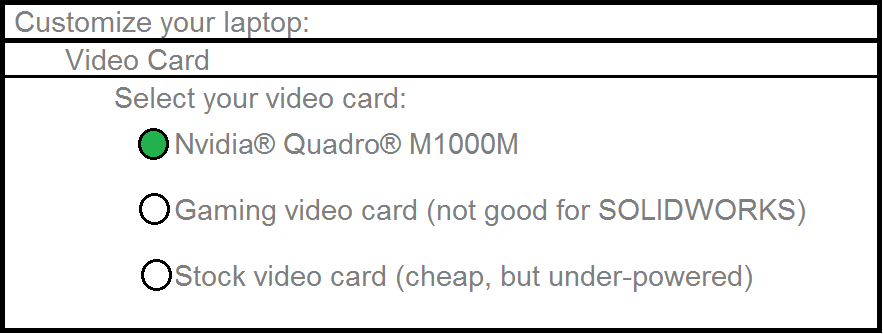 Figura 11. Un esempio della pagina del produttore in cui è possibile selezionare la scheda video supportata corretta.
Figura 11. Un esempio della pagina del produttore in cui è possibile selezionare la scheda video supportata corretta.
Nella selezione del laptop di esempio, c’era solo una scheda grafica supportata disponibile—NVIDIA Quadro M1000M. Alcuni laptop avranno più schede grafiche supportate disponibili.
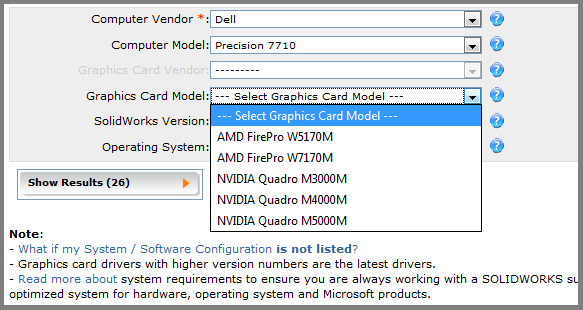 Figura 12. Un modello di computer con più schede grafiche supportate tra cui scegliere.
Figura 12. Un modello di computer con più schede grafiche supportate tra cui scegliere.
In Figura 12, il modello di computer selezionato ha cinque diverse schede grafiche tra cui scegliere., L’intervallo di costo di queste diverse schede grafiche sarà spesso associato alla quantità di RAM integrata sulle schede grafiche. Nei termini più semplici, più costosa è la carta, migliore e più recente sarà la tecnologia di bordo.
Quindi con cinque scelte, quale dovrebbe essere selezionato? Per rispondere a questa domanda, esaminiamo alcuni degli argomenti che abbiamo già trattato. Per rendere il laptop a prova di futuro il più possibile, cerca di ottenere la migliore (e spesso più costosa) scheda grafica offerta., Questa scheda avrà probabilmente la più alta quantità di RAM integrata e eseguirà l’unità di elaborazione grafica (GPU) più veloce e più recente. È anche importante parlare con il tuo team di acquisto per vedere fino a che punto puoi andare con questo concetto e parlare con il team IT per vedere se ha un’opinione su un produttore di schede grafiche rispetto a un altro.
In definitiva, si sta per essere bloccato con questa scheda grafica per la vita del computer portatile, quindi ti consigliamo di essere abbastanza buono per durare attraverso il maggior numero di versioni future del software come possibile., Questo a volte significa spendere molti più soldi in anticipo, ma questo è un buon investimento se significa che puoi eseguire lo stesso laptop per due o tre anni in più di quanto saresti stato in grado di fare con una scheda grafica meno costosa. Ricordate, questa scelta è il singolo più importante si dovrà fare quando si seleziona un computer portatile per eseguire SOLIDWORKS.
Tieni presente che sulla maggior parte dei laptop, la CPU, la RAM e il disco rigido possono essere rimossi e sostituiti con un aggiornamento, a differenza di una scheda video., Quando si configurano e si scelgono le opzioni per un nuovo laptop, spesso si ha a che fare con un budget specifico e quindi sarà necessario scendere a compromessi quando si selezionano le opzioni hardware. Se hai la possibilità di ottenere una scheda video migliore, ma significherebbe ottenere una CPU, una RAM o un disco rigido di qualità inferiore, allora dovresti quasi sempre scegliere la scheda video migliore. Gli altri tipi di hardware possono essere aggiornati in un secondo momento, possibilmente quando l’hardware scende di prezzo. Una volta scelta una scheda video, quella sarà la scheda che hai per la vita del laptop.,
CPU
La CPU, o unità di elaborazione centrale, può essere pensata come il cervello di un computer. La CPU è il processore principale del computer ed è responsabile per l’esecuzione di righe di codice nei programmi che girano sul computer.
Quando si configura un nuovo laptop per SOLIDWORKS e si esaminano le opzioni per la CPU, spesso vengono visualizzate le opzioni per la velocità della CPU e il numero di core sulla CPU. È possibile ricercare il tema della CPU e core in dettaglio tramite una semplice ricerca su Internet, così oggi ho intenzione di concentrarsi su come la vostra scelta di CPU può influenzare il software.,
La velocità di una CPU sta per influenzare la velocità con cui il computer si avvia, la velocità con cui il software si avvia e la velocità con cui vengono eseguiti i comandi. Il numero di core nella CPU può consentire al sistema operativo di eseguire due o più programmi contemporaneamente, con ogni programma che utilizza un core diverso. Una CPU con più core è simile a un laptop con due CPU diverse. Con due core o due CPU, ogni core può dedicare la sua intera elaborazione a una singola serie di comandi (un programma) mentre il secondo core lavora su un altro programma contemporaneamente., Ciò significa che un core potrebbe eseguire SOLIDWORKS mentre un secondo core potrebbe eseguire contemporaneamente il browser Internet o il programma di posta elettronica.
Quando si esaminano le opzioni disponibili per la CPU sul nuovo laptop, è possibile che si verifichino scelte simili a quelle mostrate in Figura 13.
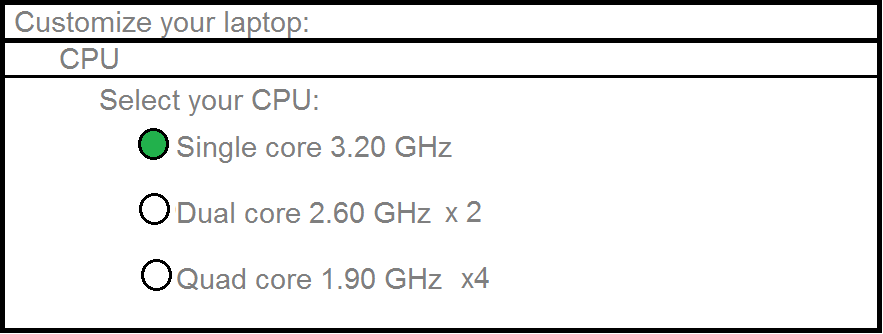 Figura 13. Al momento dell’acquisto del computer, quale opzione CPU si dovrebbe scegliere?
Figura 13. Al momento dell’acquisto del computer, quale opzione CPU si dovrebbe scegliere?
Come si può vedere in Figura 13, si avrà spesso la scelta di un processore single-core più veloce, o un processore multicore leggermente più lento., Ci si potrebbe chiedere: Quale è meglio per SOLIDWORKS? La risposta ha a che fare con una tecnologia nota come multithreading, che consente a più core di lavorare insieme per eseguire una singola attività.
Per usare un’analogia molto semplice, pensaci in questo modo. Ci vorrebbe più tempo per due uomini medi che lavorano insieme per scavare un buco che è 4 ft di diametro e 2 ft profondo, o un uomo molto muscoloso con una pala più grande di lavoro per scavare la stessa buca? Vale anche la pena chiedersi se ci sono regole che consentono o vietano a squadre di due uomini di lavorare contemporaneamente sull’attività.,
Alcuni programmi possono utilizzare più core che lavorano insieme su un singolo processo, mentre altri non sono in grado di sfruttare il multithreading. Se più core sono autorizzati a lavorare insieme su una singola attività, velocità della CPU leggermente più lente possono in genere ottenere il lavoro fatto più velocemente consentendo a più core di lavorare insieme su una singola attività.
Nel mondo di SOLIDWORKS, gli usi del multithreading possono variare. Per la modellazione delle parti e la modellazione degli assemblaggi, la maggior parte delle operazioni di elaborazione sono molto lineari, ovvero è necessario risolvere un processo prima di avviare il processo successivo., A causa della natura di questa modellazione parametrica lineare, il multithreading non è molto utilizzato e un singolo processore con una velocità più veloce funzionerà meglio di un processore multicore con velocità più basse.
D’altra parte, i disegni possono utilizzare più core, in particolare quando si apre e si visualizza un disegno con più fogli. SOLIDWORKS Simulation può eseguire e risolvere studi utilizzando più core, il che significa che una simulazione complessa risolverà molto più velocemente con più core che lavorano contemporaneamente rispetto a una singola CPU più veloce., PhotoView 360 è un altro programma SOLIDWORKS che può sfruttare più core per generare rendering più veloci.
Quando si sceglie una CPU, ci sono due cose da considerare. Il primo è che una CPU può essere sostituita e aggiornata in un secondo momento, quindi un acquisto attento al budget può comportare una CPU di fascia leggermente inferiore ora, con la possibilità di aggiornare in un secondo momento (quando i prezzi dell’hardware scendono). La prossima considerazione è se andare con una CPU singola più veloce o una CPU multicore più lenta. Questo dipenderà da come si sta utilizzando il software., Create molti disegni multi-foglio o lavorate spesso con SOLIDWORKS simulation? In tal caso, un processore multicore potrebbe essere la scelta migliore.
In generale, la raccomandazione è di scegliere una CPU multicore, anche se la modellazione di parti e assemblaggi del software non sfrutta in modo significativo il multithreading. Questo perché in genere si esegue contemporaneamente programmi aggiuntivi sul computer. Avere più core consentirà a questi programmi di funzionare senza estrarre risorse dal core dedicato che esegue il software., Oltre a questo, ci sono alcune aree all’interno del software (compresi i disegni multi-foglio) che sfruttano il multithreading di più core.
RAM
RAM, o memoria ad accesso casuale, indica essenzialmente quanti elementi diversi è possibile avere aperto in una sola volta. Nel mondo di SOLIDWORKS, questo entra in gioco quando si apre un gruppo di grandi dimensioni, molte finestre individuali o un disegno multi-foglio. A partire dal 2016, di solito vedrai scelte per RAM nell’intervallo di 8 GB, 16 GB, 32 GB o più.
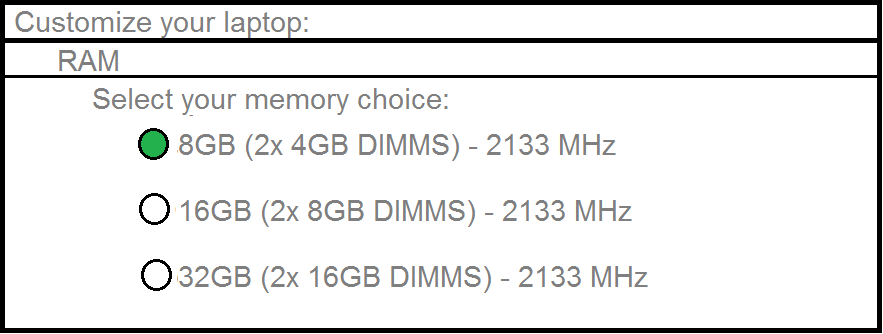 Figura 14., Scelte per RAM quando si acquista un nuovo computer portatile.
Figura 14., Scelte per RAM quando si acquista un nuovo computer portatile.
La RAM verrà spesso elencata con la quantità totale, il numero di moduli di memoria dual in-line (DIMM) e la velocità della RAM. In questo caso, un DIMM è un bastone di RAM portatile ed è di circa 82mm x 30mm di dimensioni. La RAM del laptop viene installata / aggiornata tramite un pannello nella parte inferiore della maggior parte dei laptop e la maggior parte dei laptop può accettare due DIMM di RAM. Simile a una CPU, la velocità della RAM sta per influenzare quanto velocemente le nuove modifiche possono essere elaborati e scritti in memoria temporanea.,
Per determinare la quantità di RAM attualmente in uso, iniziare aprendo un assieme molto complesso o un disegno multi-foglio in SOLIDWORKS. Quindi aprire il Task Manager di Windows. Fare clic sulla scheda per le prestazioni.
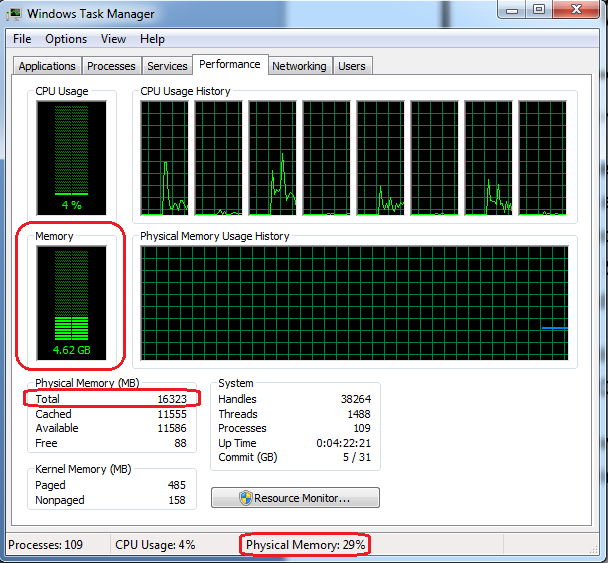 Figura 15. Il Task Manager di Windows che mostra l’utilizzo corrente della RAM.
Figura 15. Il Task Manager di Windows che mostra l’utilizzo corrente della RAM.
In Figura 15, è possibile vedere un’immagine del Task Manager del mio computer corrente. Ho aperto un assembly semicomplex (262 parti, 85 compagni di primo livello) e puoi vedere che sto utilizzando 4.62 GB di RAM., Puoi anche vedere che ho un totale di 16 GB di RAM su questo laptop e che sto utilizzando il 29 percento di questa RAM totale. Poiché questo assembly è tipico degli assembly su cui lavoro, 16 GB di RAM è una buona scelta perché avrò ancora molta RAM extra nel caso in cui dovessi lavorare su un assembly più complesso.
Per la maggior parte degli utenti SOLIDWORKS, 8GB a 16GB di RAM sarà sufficiente. Per gli utenti pesanti di simulazione o simulazione di flusso, 32GB di RAM (o più) dovrebbero essere inclusi in un acquisto di laptop poiché questi programmi utilizzano la RAM per risolvere gli studi.,
Disco rigido
La scelta finale che esamineremo oggi sarà il disco rigido. Simile a CPU e RAM, il disco rigido nella maggior parte dei laptop può essere sostituito con un aggiornamento in un secondo momento.
La scelta del disco rigido in un laptop includerà se ottenere un disco rigido o più, la quantità di memoria locale di cui hai bisogno e se ottenere un disco rigido meccanico (rotante) o un disco rigido a stato solido.
Il motivo principale per ottenere più dischi rigidi ha a che fare con RAID, o un array ridondante di dischi indipendenti., Questa tecnologia consente di avere due dischi rigidi che lavorano insieme per fornire velocità di lettura / scrittura più veloci, o di avere due dischi rigidi che si clonano automaticamente l’un l’altro, in modo che se un disco rigido ha un guasto catastrofico, si avrà sempre un backup completo sul secondo disco rigido. La decisione se impostare o meno una configurazione RAID è quella che dovrebbe essere presa con il tuo team IT, poiché potrebbe avere una preferenza.
La scelta successiva riguarderà la quantità di spazio locale di cui hai bisogno., Questa scelta dipenderà dal tuo protocollo per la memorizzazione dei dati: memorizzi la maggior parte dei tuoi file localmente o lavori da e salvi su un server? Se si memorizzano la maggior parte dei dati su un server, è possibile utilizzare un disco rigido più piccolo. Se memorizzi la maggior parte dei tuoi dati localmente, allora vorrai un disco rigido locale più grande.
Questo a volte può essere determinato esaminando il computer corrente.
 Figura 16. Un’immagine del mio attuale utilizzo del disco rigido.
Figura 16. Un’immagine del mio attuale utilizzo del disco rigido.
Come puoi vedere nella Figura 16, sto utilizzando un disco rigido con un totale di 256GB disponibili., Attualmente sto usando 191 GB di questo disco rigido. Pertanto, sul mio prossimo laptop, dovrei considerare l’aggiornamento a un disco rigido di capacità maggiore, possibilmente 512GB.
La decisione finale che dovrai prendere è scegliere tra un disco rigido a stato solido o un disco rigido meccanico. Un disco rigido a stato solido sarà più costoso, ma fornirà prestazioni molto migliori quando si avvia il computer, si avvia il software e si aprono i file. Se puoi permetterti di farlo, dovresti optare per un disco rigido a stato solido su un disco rigido meccanico.,
Conclusione
Ogni utente SOLIDWORKS avrà esigenze leggermente diverse per un nuovo laptop a seconda dell’utilizzo del software e delle opzioni di budget. La figura 17 mostra un riassunto di alcune delle mie raccomandazioni specifiche.
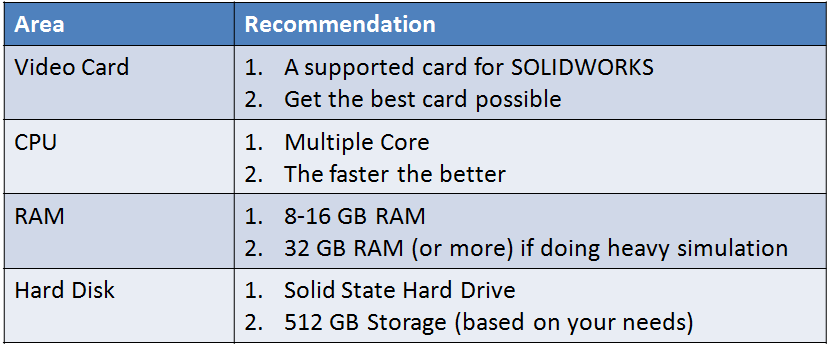 Figura 17. Raccomandazioni hardware finali.
Figura 17. Raccomandazioni hardware finali.
Indipendentemente dal modo in cui si utilizza SOLIDWORKS sul laptop, si desidera che la scheda video sia a prova di futuro poiché non può essere sostituita. Pertanto, dovresti ottenere la migliore scheda video possibile offerta sul tuo modello di laptop selezionato., La tua CPU dovrebbe anche essere il più veloce possibile e dovrebbero essere selezionati più core in modo da poter eseguire il software su un core e contemporaneamente eseguire altri programmi sugli altri core. La quantità di RAM richiesta può essere determinata dal computer esistente esaminando il Task Manager di Windows dopo aver aperto un assieme complesso o un disegno multi-foglio. La maggior parte degli utenti SOLIDWORKS può lavorare con 8GB–16GB di RAM. Infine, se possibile, si dovrebbe sempre optare per un disco rigido a stato solido dal momento che si ottengono velocità molto più veloci quando si aprono e salvano i file software rispetto a un disco rigido meccanico.,
La selezione più importante sarà per quanto riguarda la scheda video. La CPU, la RAM e il disco rigido possono essere aggiornati / sostituiti in un secondo momento, ma la scheda video sarà integrata con la scheda madre e quindi non può essere aggiornata. Se di fronte a una decisione di downgrade della CPU, RAM o disco rigido per ottenere una scheda video migliore, si dovrebbe sempre optare per la scheda video migliore.
Informazioni sull’autore

Tobias Richard è un ingegnere di applicazioni SOLIDWORKS elite di Philadelphia., Ha lavorato con SOLIDWORKS software dal 1998 e ha fornito formazione, supporto tecnico e suggerimenti e trucchi dal 2001.